將 WebM 轉換為 AVI 的 3 種方法
就影片內容而言,您可能會遇到多種格式,例如 WebM 和 AVI。 WebM 是常用的影片格式之一,尤其是網路影片格式。它也非常適合串流媒體。但是,在裝置上播放此類格式時,您可能會發現由於相容性問題而導致影片播放錯誤。另一方面,AVI 是各種媒體播放器可以播放的檔案格式之一。因此,如果您無法玩 WebM,最好的方法就是轉換。幸運的是,這篇內容豐富的文章將教您如何轉換 WebM 轉 AVI 文件格式。您將發現可以遵循的最佳離線和線上程序來完美轉換您的文件。因此,要了解所有詳細信息,請開始閱讀本文。
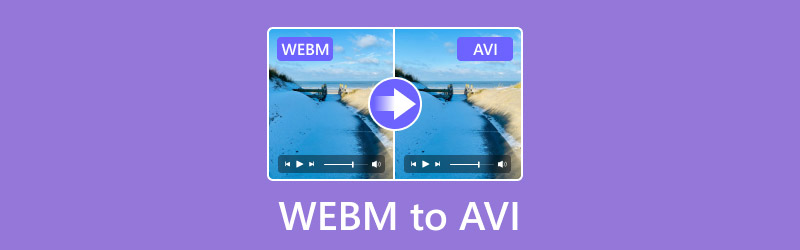
頁面內容
第 1 部分:什麼是 WebM 和 AVI 檔案格式
WebM 是一種適合在網路上播放內容的影片檔案格式。如果您想在線播放視頻,它是完美的選擇。它還具有有損壓縮演算法。這樣,如果您打算保存 WebM 文件,則可能會丟棄一些視訊品質。此格式的優點是檔案大小較小。它有助於順利、快速地載入網路上的影片。
AVI 是微軟設計的多媒體容器。它是可以在各種平台上播放的最佳視訊格式之一。另外,它可以提供出色的質量,因為它在壓縮方面既是有損的又是無損的。與其他格式相比,它還包含更大的檔案大小。
為什麼將 WebM 轉換為 AVI?
需要轉換 WebM 檔案的主要原因之一是相容性問題。就網路上使用這種格式而言,您可以獲得流暢且出色的體驗。但是,在某些裝置和媒體播放器上播放時,有時會顯示影片播放錯誤,因為它們不支援該格式。因此,最好的解決方案是將 Webm 轉換為幾乎可以在所有平台上播放的其他格式,例如 AVI。因此,建議將WebM更改為AVI以解決相容性問題。
如果您不想轉換 WebM 文件,可以使用 WebM播放器 打開它們。
第 2 部分. 在 Vidmore Video Converter 上將 WebM 轉換為 AVI
如果您是非專業使用者並且不知道如何將 WebM 轉換為 AVI 格式,那麼我們可以為您提供所需的所有詳細資訊。如果您使用的是 Windows 或 Mac 計算機,那麼您可以下載並使用 Vidmore視頻轉換.
從名稱本身來看,該程式的主要功能是將視訊檔案轉換為 200 多種格式。這樣,它可以確保您可以有效地將 WebM 檔案轉換為 AVI。此外,由於其使用者介面易於理解,您可以輕鬆導航所有功能。它還可以提供批次轉換功能。使用此功能,您只需單擊即可插入和轉換多個 WebM 文件,與其他轉換器相比,它的功能更加強大。
除此之外,您還可以修改影片中的一些資訊。您可以變更取樣率、解析度、編碼器、位元率等。此外,如果您想深入挖掘,您會發現該軟體能夠編輯您的視頻,因為它可以提供您可以操作的各種編輯功能。因此,我們建議下載 Vidmore Video Converter 並發現其整體潛力。
特徵
- 將 WebM 轉換為 AVI,質量高達 4K、5K 和 8K。
- 它提供批次轉換功能。
- 它支援 200 多種格式。
- 該程式可以提供各種影片編輯功能。
若要將 WebM 轉換為 AVI,請查看下面的簡單說明。
步驟1。 在 Mac 或 Windows 上下載 Vidmore Video Converter。運行它開始轉換您的文件。
第2步。 選擇轉換器面板並透過點擊 + 或新增 WebM 文件 新增檔案 按鈕。
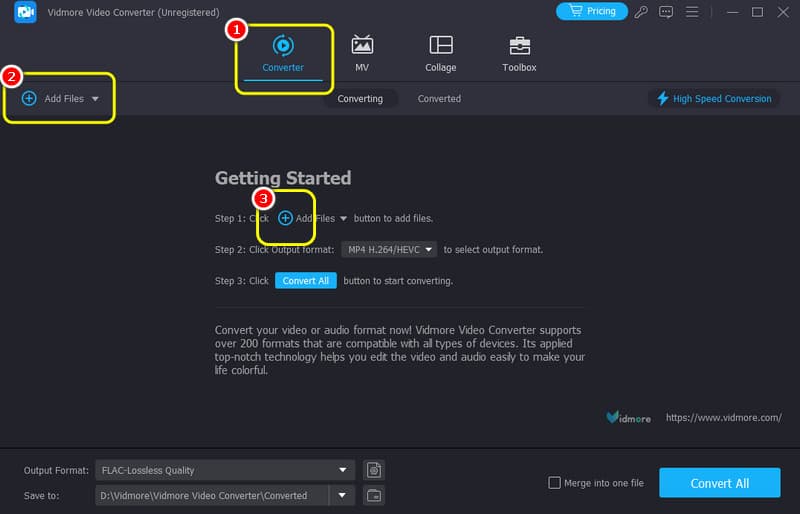
第三步 點擊下面的輸出格式選項並選擇 AVI 格式。您還可以選擇您喜歡的視訊品質。
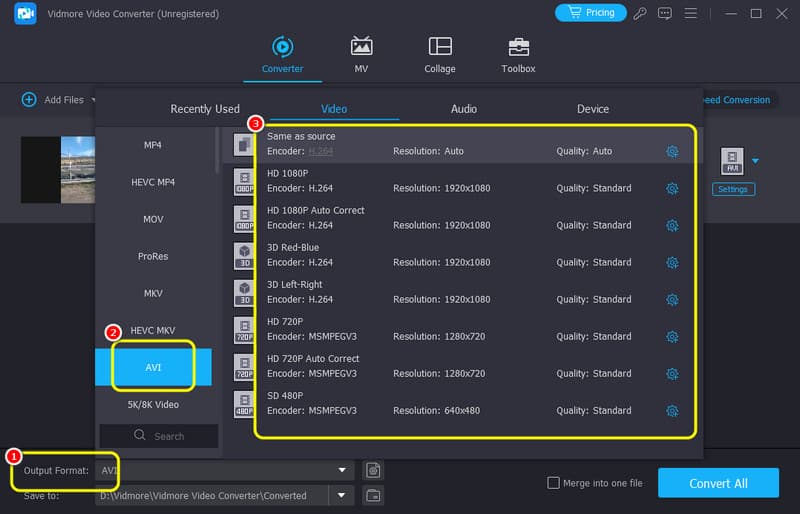
第四步。 要開始轉換過程,請勾選 全部轉換 按鈕。幾秒鐘後,轉換後的檔案就可以在電腦上播放了。
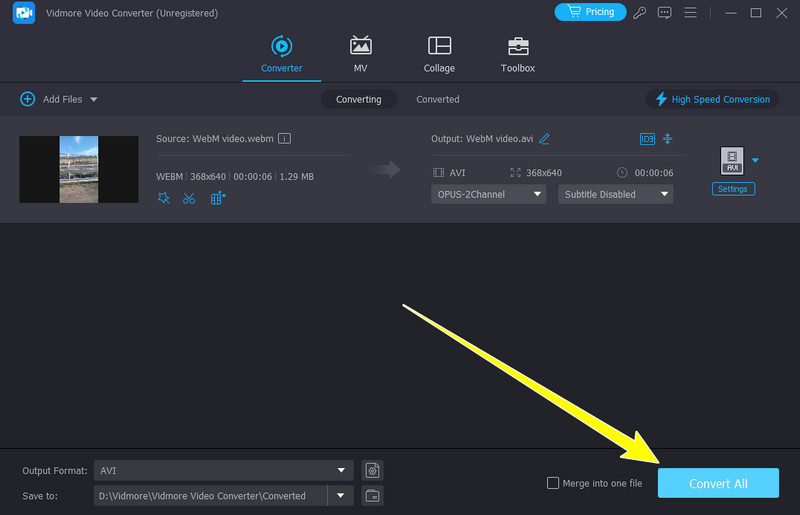
值得慶幸的是,當您將 WebM 轉換為 AVI 時,Vidmore Video Converter 可以為您提供支援。透過其簡單的程序,您可以在處理後獲得結果。它也適合各種用戶,因為它可以提供易於理解的佈局,使其更易於所有人使用。
第 3 部分:在 Zamzar 上將 WebM 轉換為 AVI
將 WebM 轉換為 AVI 時, 扎姆扎爾 是評價很高的 WebM 轉換器 您可以在線操作。借助其轉換功能,您可以有效地將 WebM 檔案轉換為 AVI。此外,與其他線上轉換器不同,您不會在螢幕上看到任何煩人的廣告。這樣,您就可以順利地對檔案進行轉碼。如果您想一次轉換多個 WebM,您也可以處理多個檔案。
特徵
- 轉換多種影片格式。
- 提供簡單的轉換程序。
- 它可以與電子郵件整合。
- 支援多種語言。
請參閱下列步驟以了解如何將 WebM 轉換為 AVI 格式。
步驟1。 訪問 扎姆扎爾 並點擊“選擇檔案”按鈕從您的裝置上傳 WebM 檔案。
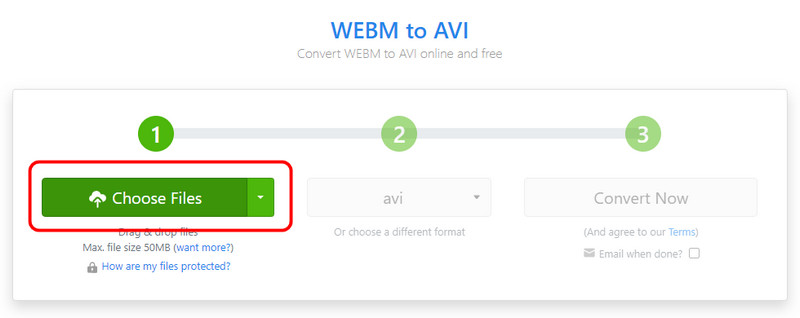
第2步。 之後,繼續下拉按鈕並選擇 AVI 格式。然後,點擊 立即轉換 按鈕開始轉換過程。
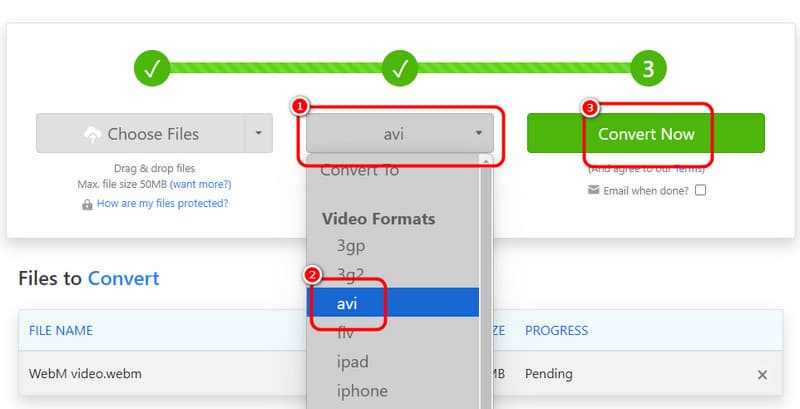
第三步 打 下載 按鈕將轉換後的影片保留在您的電腦上。
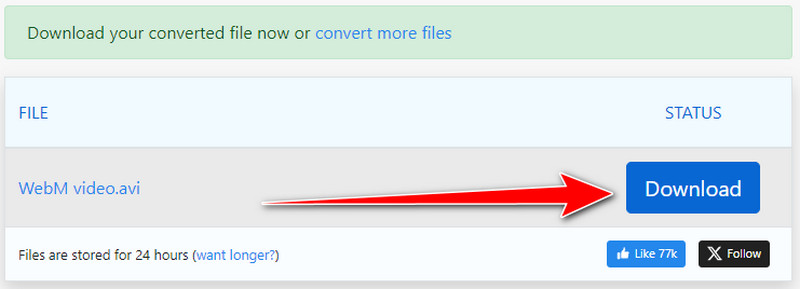
Zamzar 是一款可靠的線上轉換器,可引導您將 WebM 檔案轉換為 AVI 和其他影片格式。因此,手術後您可以期待良好的結果。但是,就最終的轉換過程而言,它太慢了。所以,操作轉換器時一定要有足夠的耐心。
第 4 部分:使用 MConverter 將 WebM 轉換為 AVI
MConverter 是另一個獨特的線上轉換器,幾乎可在所有網路平台上使用。如果您想將 WebM 轉換為 AVI 格式,您可以依靠此工具。這裡最好的事情是,它可以在選擇您喜歡的格式後自動轉換檔案。另外,您還可以轉換兩個以上的文件,這有助於您在轉換時節省更多時間。因此,如果您想在線上免費將 WebM 轉換為 AVI,我們建議使用此工具。
特徵
- 提供基於雲端的線上影片轉換服務。
- 它可以一次轉碼多個視訊檔案。
- 與各種平台連接,例如Drive、Dropbox、Onedrive等。
請參閱下列步驟,以了解如何將 WebM 轉碼為 AVI 檔案。
步驟1。 從首頁 轉換器,按一下「瀏覽」按鈕或從資料夾中刪除 WebM 檔案。
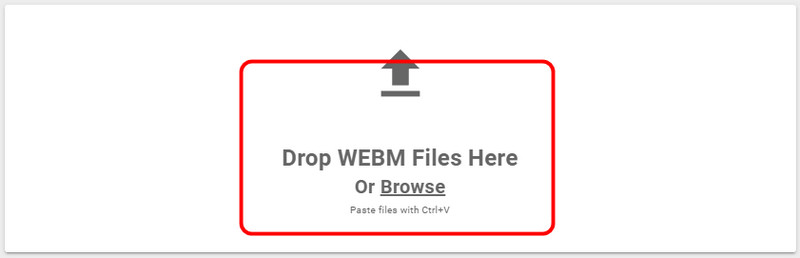
第2步。 選擇 AVI 從格式選項中選擇格式。之後,該工具會自動將WebM檔案轉碼為AVI。
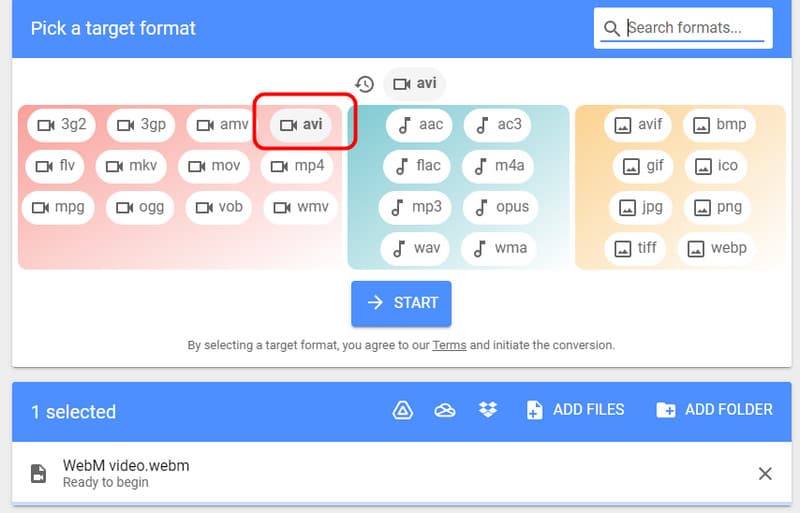
第三步 點擊 全部下載 按鈕開始將轉換後的視訊檔案保存在電腦資料夾中。
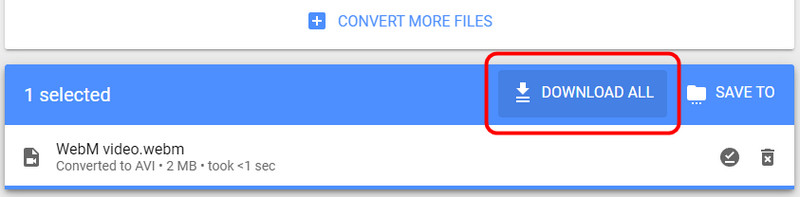
透過這種方法,我們可以看出 MConverter 是您在轉換文件時可以信賴的另一個有用的工具。它可以提供出色的結果和簡單的視訊轉換過程。這裡唯一的缺點是許多廣告可能會在轉換過程中讓您煩惱。
結論
若要有效地將 WebM 轉換為 AVI 格式,您可以從此指南中取得所有詳細資訊。另外,如果您想在 Windows 或 Mac 上成功轉換文件,我們建議使用 Vidmore Video Converter。您可以在這裡輕鬆有效地轉換文件。另外,您可以使用各種影片編輯功能來編輯文件,使其成為出色的轉換器和編輯器。


